Intel IPP图像处理库下载及安装测试
1、可以选择免费下载(get it for free),注册一个账户,用于接收激活码。下载地址:"https://software.intel.com/en-us/intel-ipp ")

2、会自动检测你电脑的CPU,下载对应的版本。

3、下载完成后,双击解压安装

4、自动安装中。。。

5、点击next 继续安装
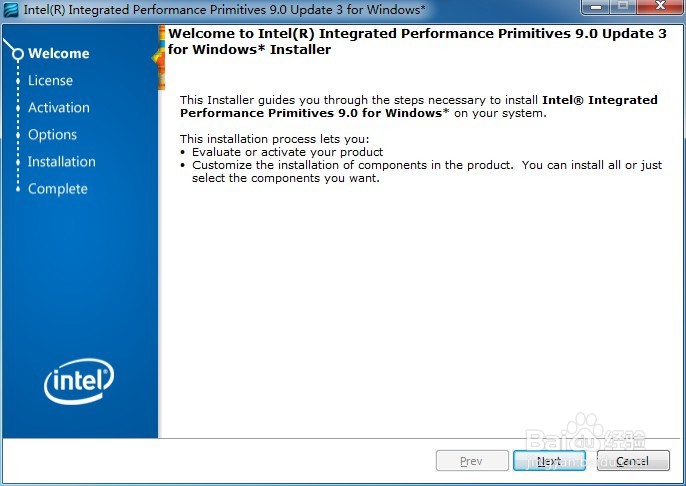
6、在激活项,输入邮箱中(刚才注册时候输入的注册邮箱)的激活码(邮箱中的下载链接旁边有一个激活码),如下。

7、等待安装完成,一般20min左右,直至出现如下Finish!

1、点击Finish之后会跳转到下面的配置指引网页。当然也可以在开始菜单中,点击下面程序打开下面的配置指引文件网页。

2、配置Windows:
设置环境变量:在环境变量中的Path上添加下面路径(注意你的安装路径,32位电脑添加相应32位路径):C:\Program Files(x86)\IntelSWTools\compilers_and_libraries_2016.3.207\windows\redist\intel64_win\ipp
环境变量配置完成之后注意重启生效!

3、配置IDE:
1). 新建一个控制台程序,选择项目属性->VC++目录,在可执行文件,包含目录,库目录中分别添加如下路径(注意安装路径):
可执行文件目录:
C:\Program Files(x86)\IntelSWTools\compilers_and_libraries_2016.3.207\windows\redist\intel64_win\ipp
包含目录:
C:\Program Files(x86) \IntelSWTools\compilers_and_libraries_2016.3.207\windows\ipp\include
库目录:
C:\Program Files(x86)\IntelSWTools\compilers_and_libraries_2016.3.207\windows\ipp\lib\intel64_win
4、在Linker中的输入中的附加依赖项中添加如下文件:
ippcc.lib
ippccmt.lib
ippch.lib
ippchmt.lib
ippcore.lib
ippcoremt.lib
ippcv.lib
ippcvmt.lib
ippdc.lib
ippcvmt.lib
ippi.lib
ippimt.lib
ipps.lib
ippsmt.lib
ippvm.lib
ippvmmt.lib
5、配置完成
1、测试程序如下:
#include<stdio.h>
#include"ipp.h "// 引入头文件
int main()
{
Ipp64u start, end;
start=ippGetCpuClocks (); // 得到CPU开始时钟,这里调用的是ipp函数,注意函数前缀
end=ippGetCpuClocks (); // 得到CPU终止时钟
//输出什么都不做的时差
printf("Clocks to do nothing: %d \n",(Ipp32s)(end - start));
//输出打印Hello Word情况下的时差
start = ippGetCpuClocks ();
printf("Hello World\n");
end = ippGetCpuClocks ();
printf("Clocks to print 'hello world': %d \n",(Ipp32s)(end - start));
return 0;
}
